
intel stick重装系统,Intel Compute Stick 重装系统指南
时间:2024-10-21 来源:网络 人气:517
Intel Compute Stick 重装系统指南

一、准备工作

在开始重装系统之前,请确保您已经做好了以下准备工作:
下载Windows系统镜像文件:您可以从微软官方网站或其他可靠来源下载Windows系统的ISO文件。
制作U盘启动盘:使用U盘启动盘可以方便地重装系统,您可以使用 Rufus 等工具制作启动盘。
备份重要数据:在重装系统之前,请确保备份所有重要数据,以免丢失。
二、制作U盘启动盘
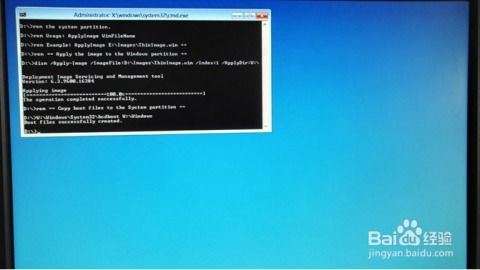
以下是使用 Rufus 工具制作U盘启动盘的步骤:
下载并安装 Rufus 工具。
将U盘插入电脑,确保U盘已格式化。
打开 Rufus 工具,选择U盘盘符。
点击“光驱图标”按钮,选择下载好的Windows系统ISO文件。
点击“开始”按钮,等待Rufus完成U盘启动盘的制作。
三、重装系统

完成U盘启动盘制作后,按照以下步骤重装系统:
将U盘插入Intel Compute Stick。
开机时按下电源按钮,同时按下F7键进入BIOS设置。
在BIOS设置中,找到“Boot”选项,将U盘设置为第一启动设备。
按下F10键保存设置并退出BIOS。
重启Intel Compute Stick,系统将自动从U盘启动。
按照屏幕提示进行系统安装。
四、注意事项

在重装系统过程中,请注意以下事项:
确保U盘启动盘制作成功,否则系统无法从U盘启动。
在BIOS设置中,确保将U盘设置为第一启动设备。
在安装过程中,根据提示选择合适的安装选项。
安装完成后,将U盘从Intel Compute Stick中取出。
通过以上步骤,您可以在Intel Compute Stick上成功重装系统。重装系统可以帮助您解决系统故障或升级系统版本,让您的设备保持最佳状态。在操作过程中,请务必仔细阅读提示,确保顺利完成重装系统。
相关推荐
教程资讯
教程资讯排行













